windows7系统如何卸载apache【图文】
更新日期:2024-03-21 11:48:05
来源:网友投稿
手机扫码继续观看

apache是一款Web服务器软件,许多windows7系统用户在电脑中安装使用一段时间之后,想要将其卸载,可是却不知道要如何卸载apache,接下来给大家分享一下windows7系统卸载apache的具体步骤吧。
具体方法如下:
1、我们首先打开系统服务 按WIN+R 输入services.msc点击运行;
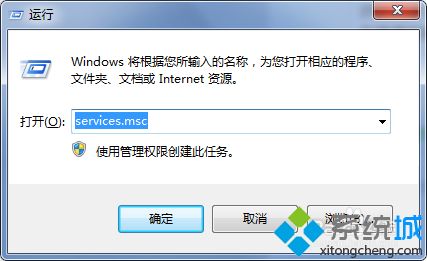
2、我们找到apace服务,点击右键——属性;
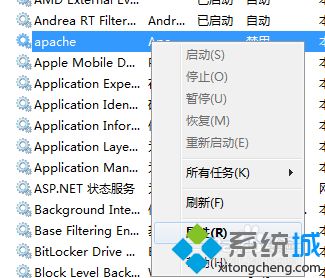
3、在弹出的设置里将启动类型设为禁用;
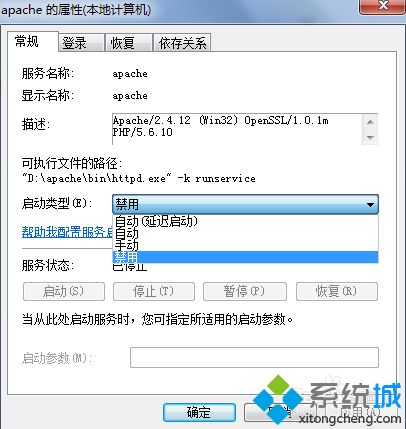
4、我们再次按WIN+R 然后输入cmd打开命令行;
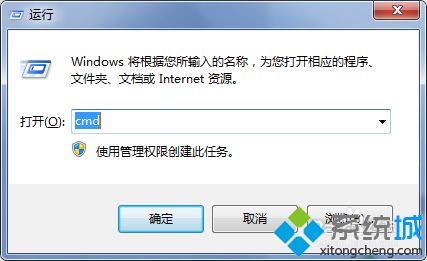
5、输入sc delete apache 删除apache服务。其他的服务卸载时只需要改动后面的服务名字就可以了。

6、我们找到apache安装的文件夹,这次直接删掉就可以了。
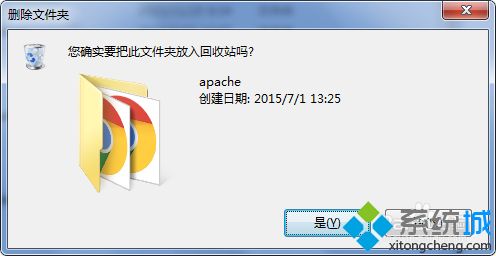
关于windows7系统如何卸载apache就给大家介绍到这边了,大家可以按照上面的方法就可以轻松卸载这个软件了。
该文章是否有帮助到您?
常见问题
- monterey12.1正式版无法检测更新详情0次
- zui13更新计划详细介绍0次
- 优麒麟u盘安装详细教程0次
- 优麒麟和银河麒麟区别详细介绍0次
- monterey屏幕镜像使用教程0次
- monterey关闭sip教程0次
- 优麒麟操作系统详细评测0次
- monterey支持多设备互动吗详情0次
- 优麒麟中文设置教程0次
- monterey和bigsur区别详细介绍0次
系统下载排行
周
月
其他人正在下载
更多
安卓下载
更多
手机上观看
![]() 扫码手机上观看
扫码手机上观看
下一个:
U盘重装视频










